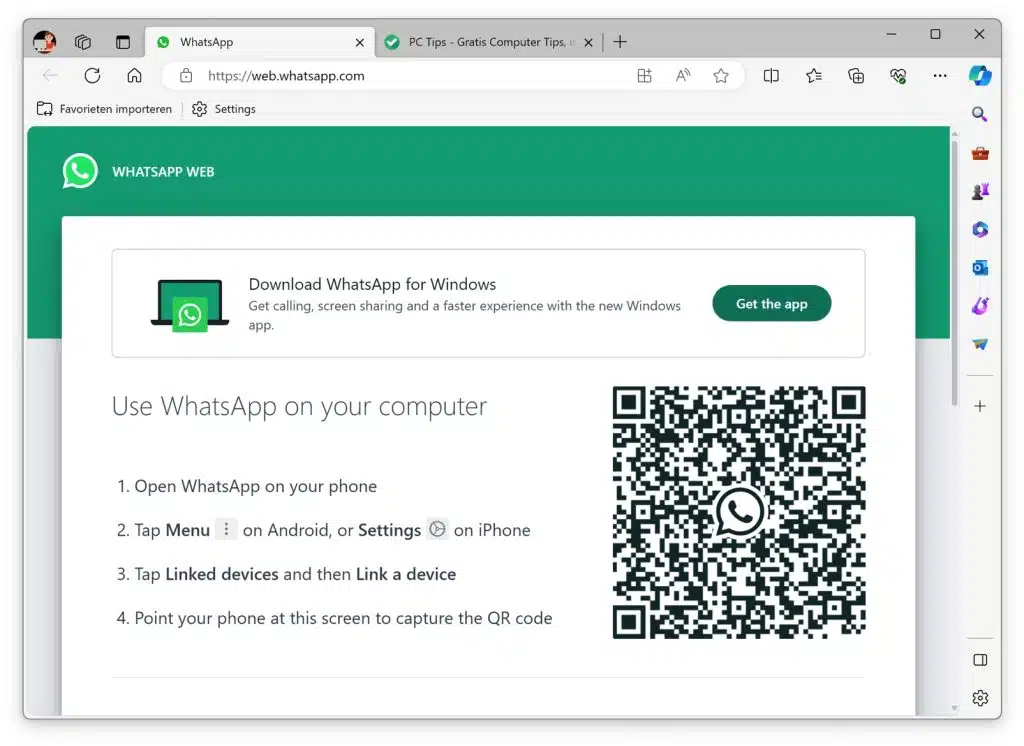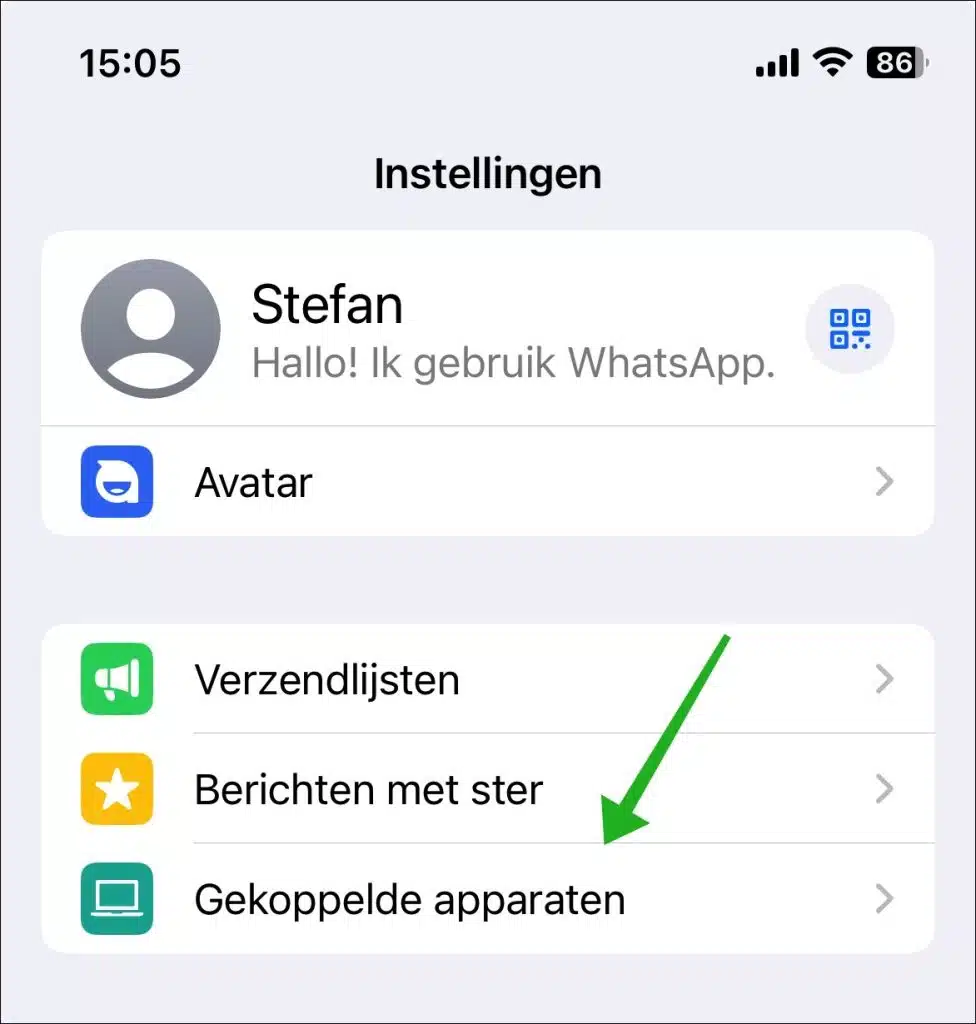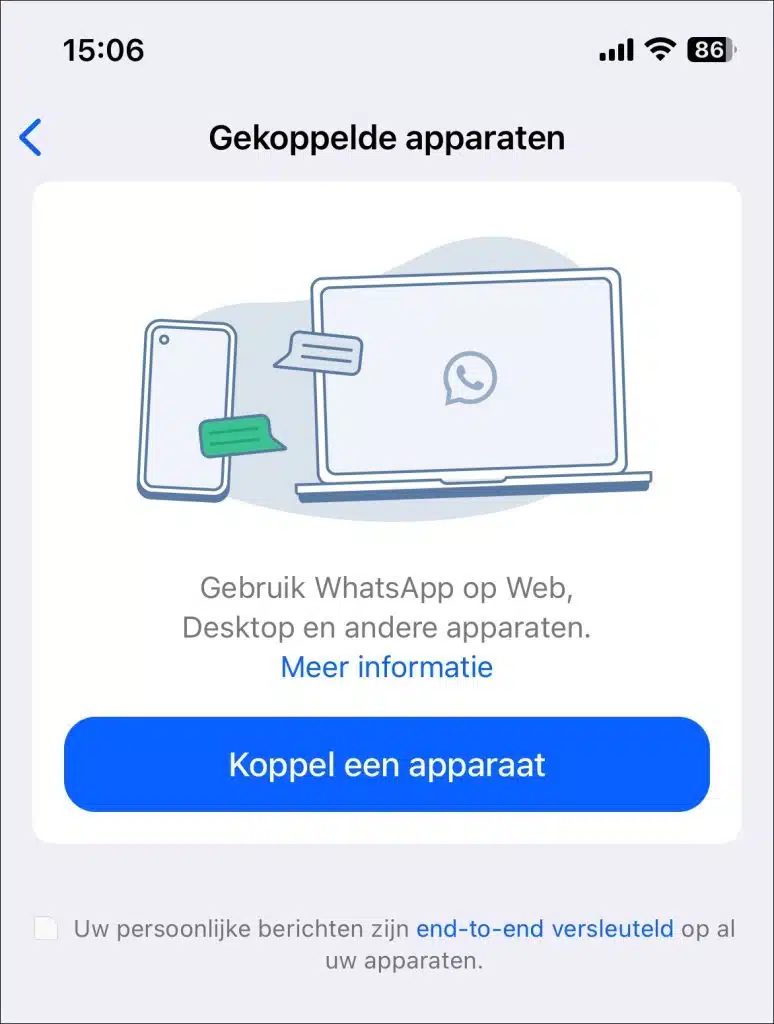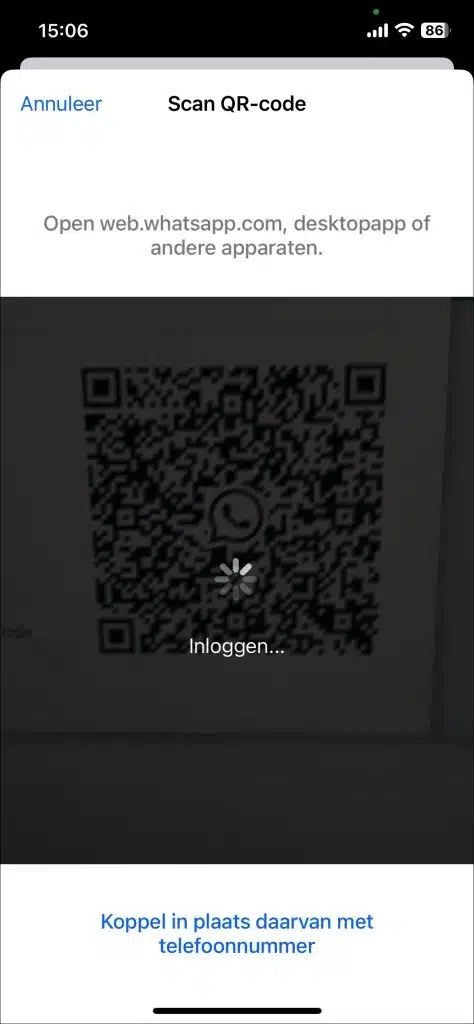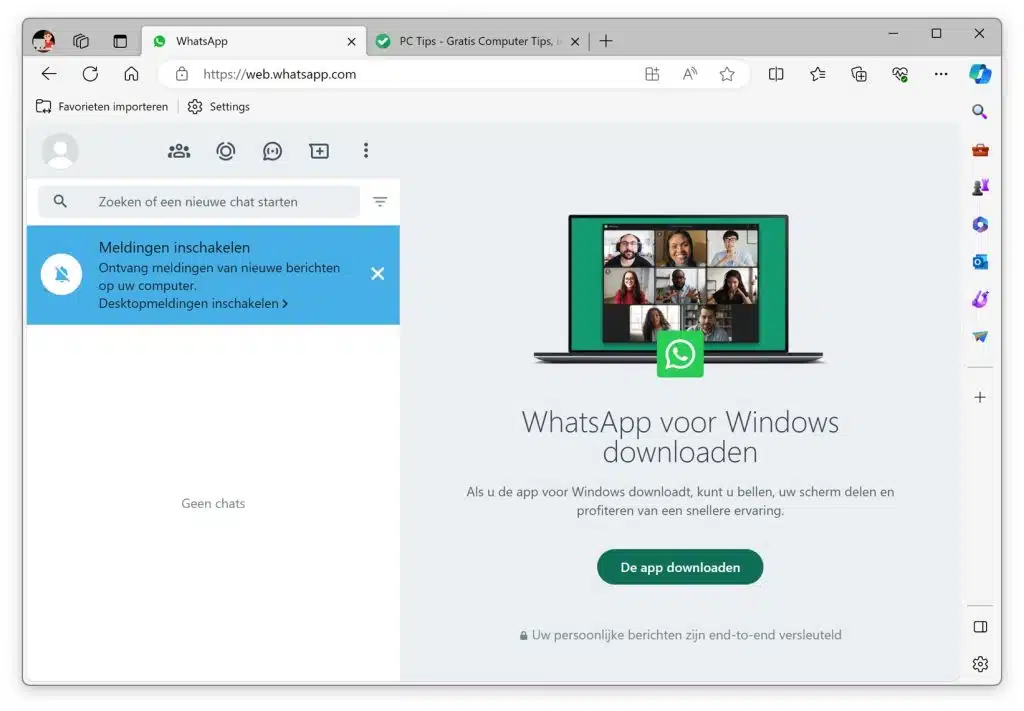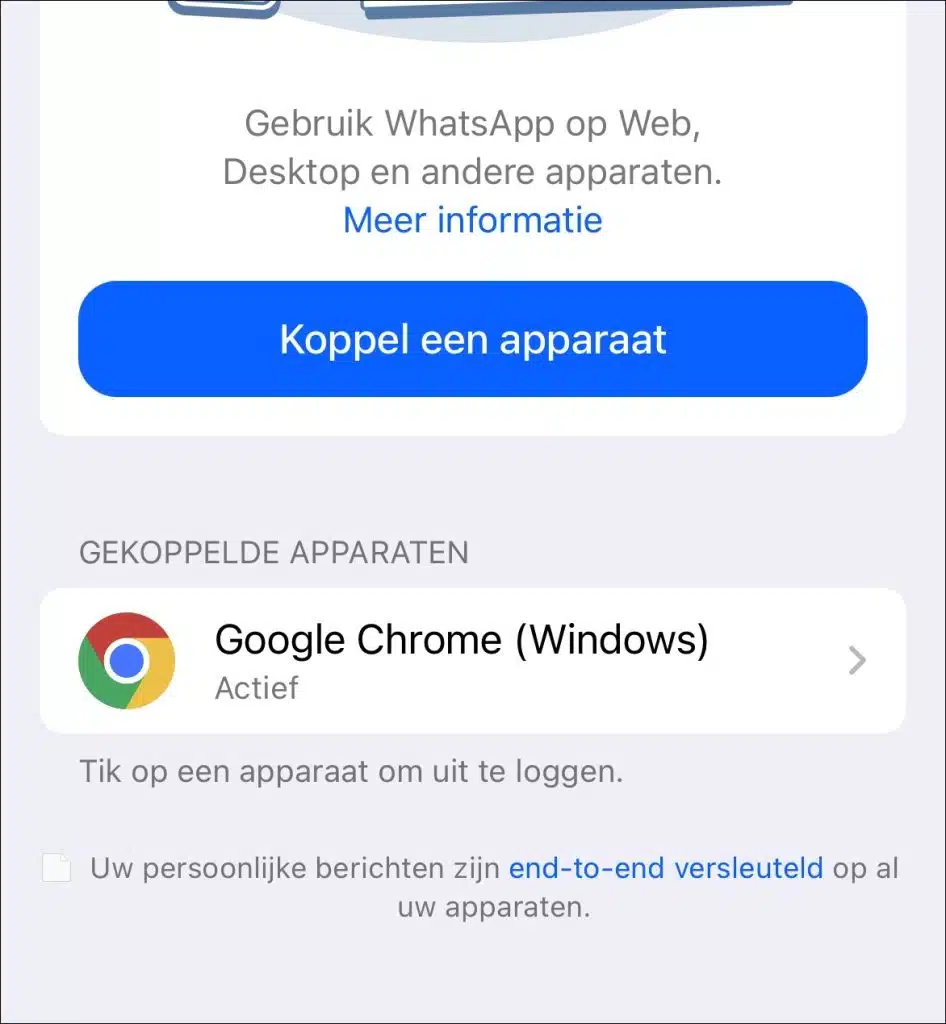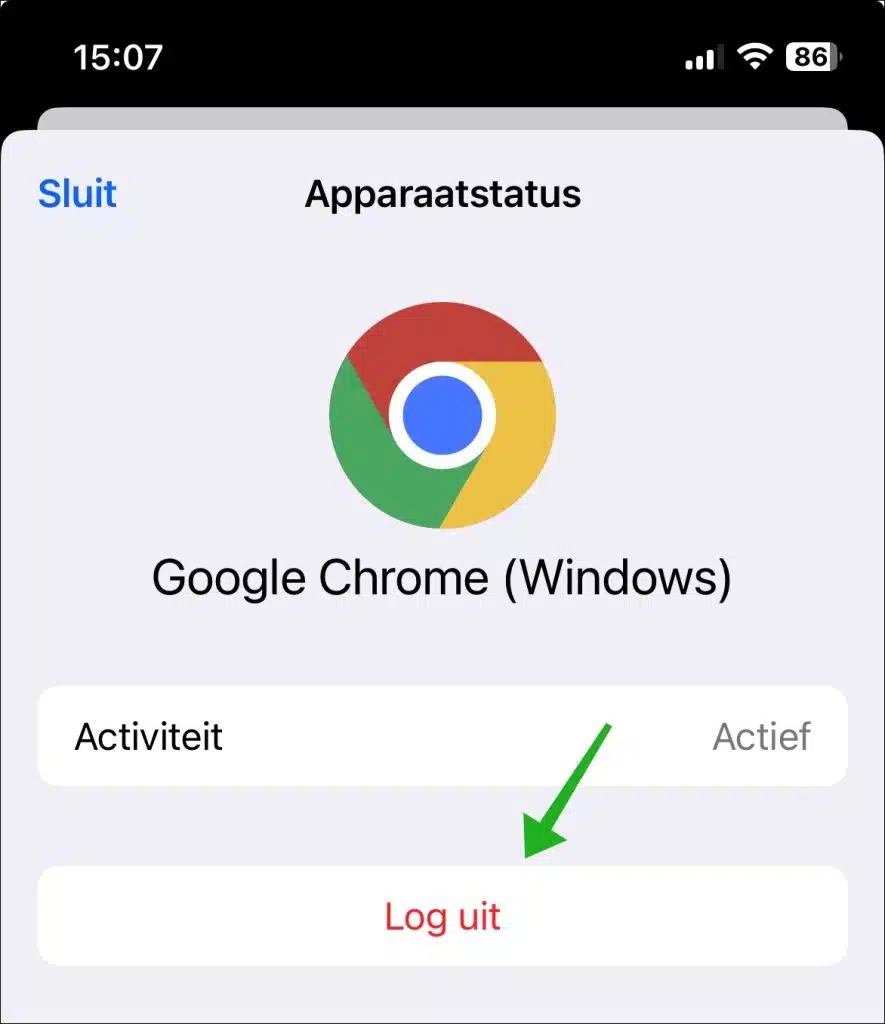O WhatsApp Web é uma versão baseada na web do aplicativo WhatsApp que permite sincronizar e acessar suas mensagens do WhatsApp por meio do navegador da web em um computador ou laptop. Você usa o WhatsApp Web digitalizando um código QR com o aplicativo WhatsApp em seu smartphone, que vincula sua conta do WhatsApp à interface web.
Depois de fazer isso, você poderá enviar e receber mensagens, compartilhar imagens e documentos e usar a maioria dos recursos do WhatsApp diretamente do seu computador. Oferece a comodidade de trabalhar com tela e teclado maiores, o que é especialmente útil para conversas longas ou para gerenciar vários chats ao mesmo tempo. O WhatsApp Web exige que seu telefone permaneça conectado à internet, pois todas as mensagens são sincronizadas através do seu telefone.
O WhatsApp Web é compatível com a maioria dos navegadores modernos, como Chrome, Firefox, Safari, Opera e Edge. Você não precisa instalar nenhum software adicional para usá-lo. É assim que funciona.
Whatsapp web
Para começar, abra o navegador. Então acesse o site https://web.whatsapp.com/
Dependendo do seu telefone, abra o WhatsApp. Se você possui um telefone Android, toque nos três pontos no canto superior direito para abrir o menu. Se você possui um iPhone, acesse as configurações no canto inferior esquerdo. Após abrir o menu no Android, selecione “Dispositivos emparelhados”. Em um iPhone você encontrará esta opção em “Configurações”.
Em seguida, clique em “Emparelhar um dispositivo”. É importante que seu telefone tenha uma conexão ativa com a Internet.
Aponte a câmera do seu telefone para o código QR exibido na tela do computador. Novamente, certifique-se de que seu telefone tenha uma conexão ativa com a Internet.
Depois de escanear o código QR, aguarde um momento. O WhatsApp sincronizará automaticamente suas mensagens e as exibirá em seu computador. Agora você pode enviar e receber mensagens exatamente como faz no seu telefone. Você também pode enviar arquivos de mídia, receber mensagens e receber notificações em seu computador. Embora o WhatsApp Web ofereça muitos dos recursos do aplicativo móvel, existem algumas limitações. Por exemplo, você não pode fazer ou receber chamadas do WhatsApp (voz e vídeo) através da interface web. Além disso, algumas configurações, como alterar a foto ou o status do perfil, só estão disponíveis por meio do aplicativo móvel.
Observe que seu telefone deve permanecer ligado e conectado à internet enquanto usa o WhatsApp Web. Se o seu telefone cair ou perder a conexão com a internet, ele será desconectado do WhatsApp Web.
Você pode gerenciar seus dispositivos emparelhados da seguinte maneira. Abra o WhatsApp no seu telefone, clique em “Dispositivos vinculados”. Aqui você verá todos os dispositivos emparelhados em uma lista.
Pressione o nome do dispositivo. Agora você pode remover um dispositivo desconectando-o.
É ainda mais fácil Use o WhatsApp no Windows 10 ou Windows 11. Espero ter informado você sobre isso. Obrigado por ler!